Como alterar a cor da pasta no Windows 10
Publicados: 2022-12-08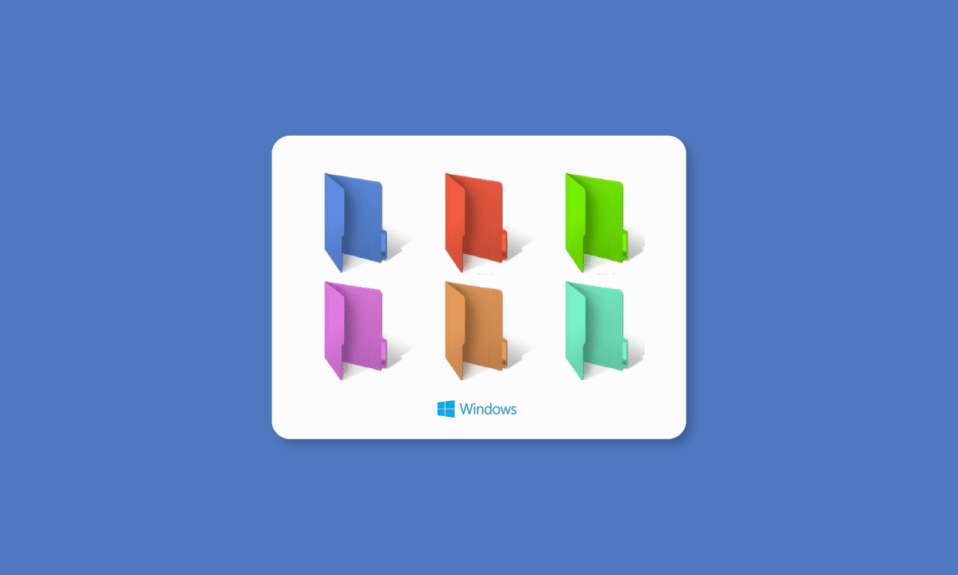
Se você está entediado com o ícone de pasta amarela em sua área de trabalho, você não está sozinho. O cérebro adora recursos visuais para ficar alerta e mudar de cor. O formato dos ícones das pastas pode ser muito bom para a sua produtividade. Aqui, discutiremos maneiras de alterar a cor da pasta no Windows 10. Depois de ler este artigo, você também saberá como colorir arquivos de código no Windows 10, bem como ícones de pastas coloridas no Windows 10.
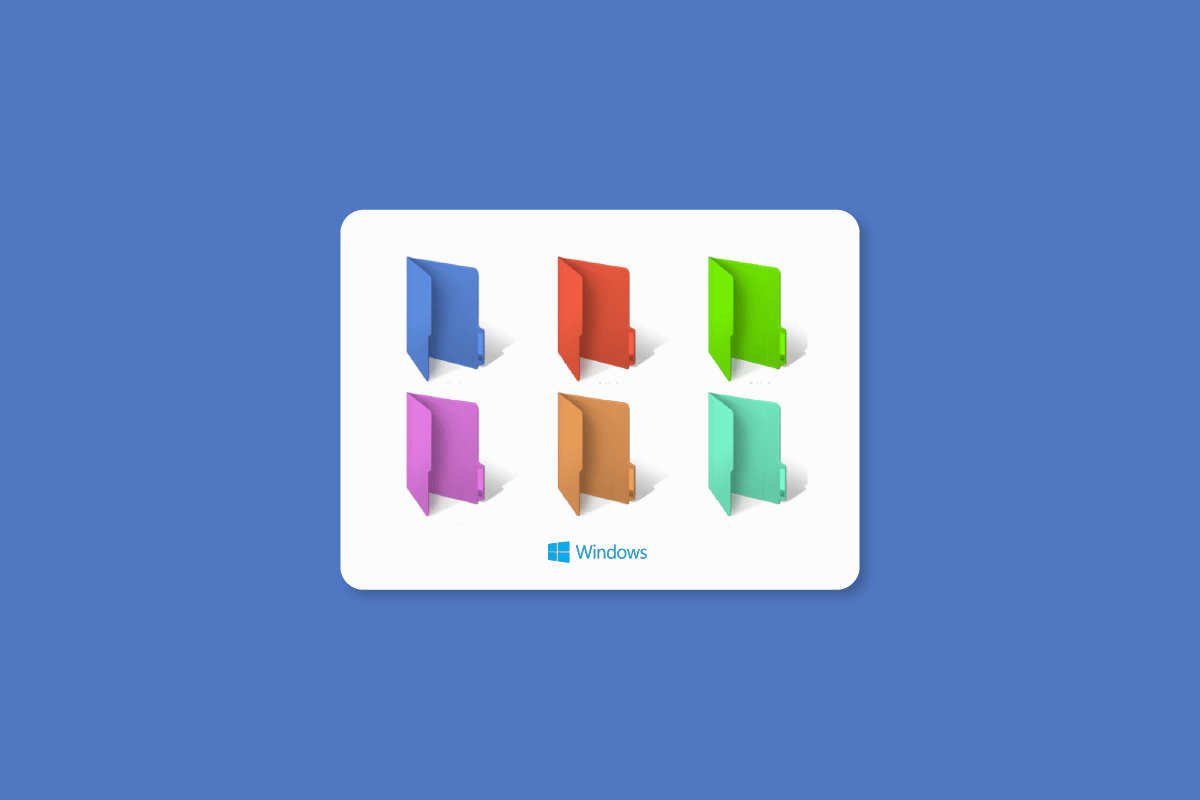
Conteúdo
- Como alterar a cor da pasta no Windows 10
- Método 1: Através da Janela de Propriedades
- Método 2: por meio de ferramentas de terceiros
- 1. Pasta Colorizadora
- 2. Marcador de pasta
- 3. Folcolor
- 4. Folderlco
- 5. Marcador de arquivo
- 6. Pastas arco-íris
- 7. Pasta de estilo
- 8. Pintor de pastas
- 9. Pasta Personalizada
- 10. Pasta iColor
- 11. MinhaPasta
- 12. Alterar ícones de pasta
- 13. Modificador de ícone de pasta 5.3
- Como alterar a cor da pasta no site ICONS8
Como alterar a cor da pasta no Windows 10
Aqui, mostramos em detalhes as maneiras de alterar a cor da pasta no Windows 10 PC.
Método 1: Através da Janela de Propriedades
Não gosta da aparência da sua área de trabalho e prefere um ícone de pasta de cor diferente? Se sua resposta for sim , você nem sempre precisa de um colorizador de pasta para Windows 10. Siga as etapas abaixo para alterar a cor da pasta Windows 10:
1. Navegue até a pasta cujo ícone deseja alterar, clique com o botão direito do mouse e selecione Propriedades .
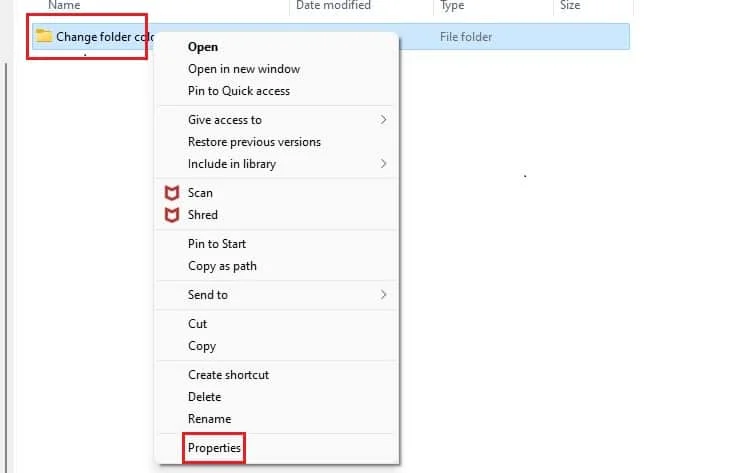
2. Clique em Personalizar e selecione Alterar ícone…
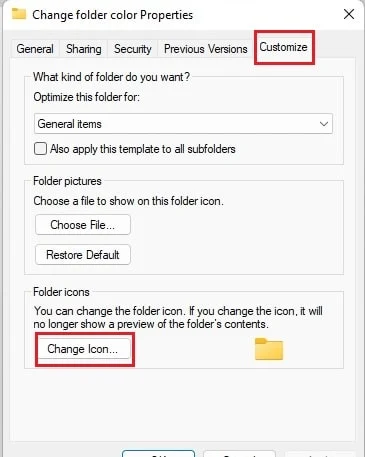
3. Clique em Browse… para escolher o arquivo de ícone baixado do site ICONS8.
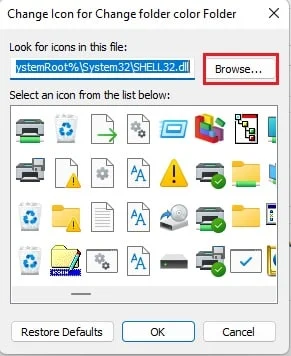
4. Selecione o arquivo do ícone e clique em Abrir .
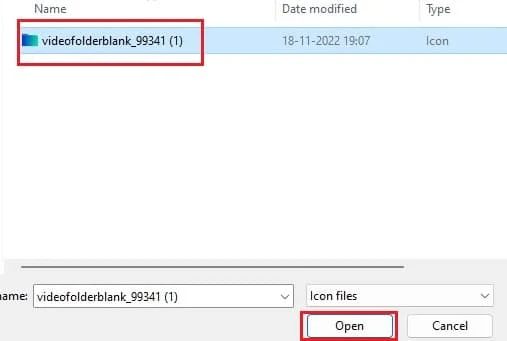
5. Clique em OK e depois em Aplicar .
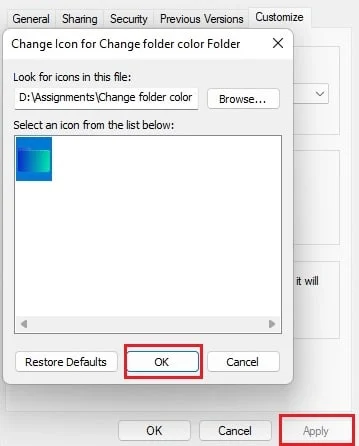
6. Clique em OK para salvar as alterações feitas.
Leia também: Corrigir o Windows não consegue encontrar um dos arquivos neste tema
Método 2: por meio de ferramentas de terceiros
A seguir estão as ferramentas de coloração de pasta para Windows 10.
1. Pasta Colorizadora
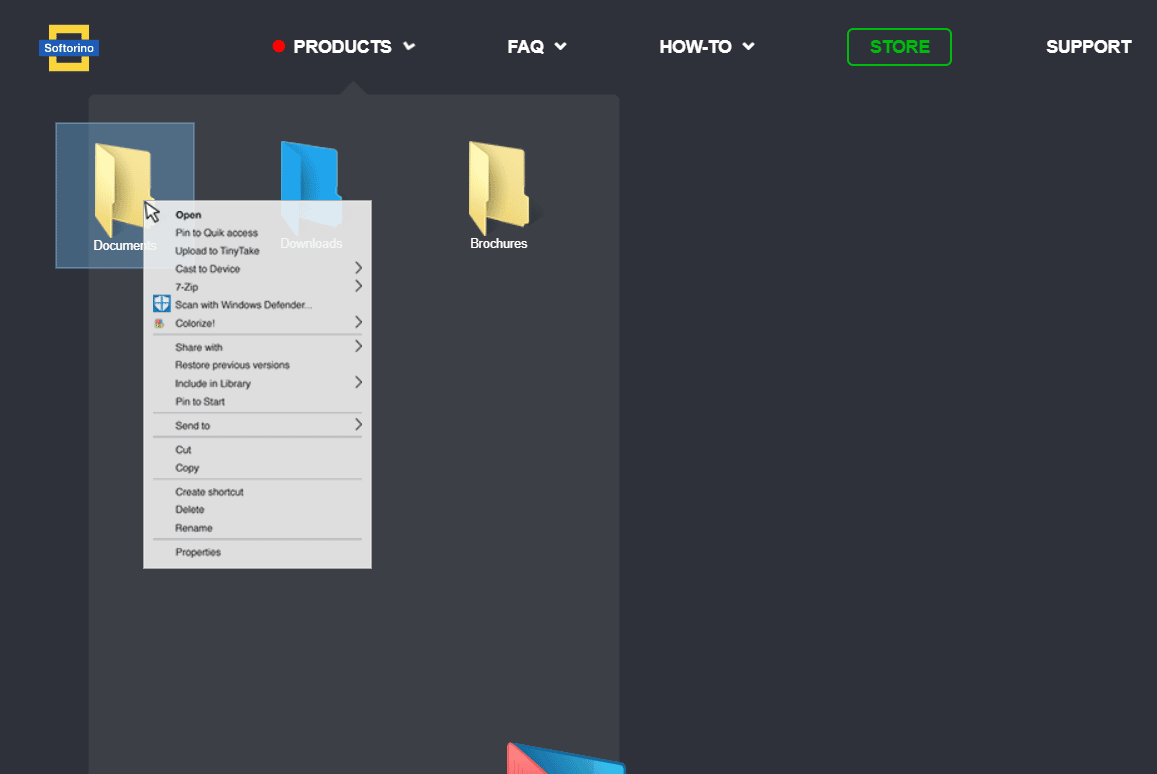
Se o método anterior para alterar a cor da pasta do Windows 10 não agradou muito e você deseja uma saída fácil, o Folder colorizer 2 da Softorino facilitaria sua vida.
- Customização de pastas com diversas cores.
- Restauração fácil para a cor original da pasta.
- Disponibiliza uma opção de coloração de pastas no Windows Explorer.
- Pode ser facilmente instalado e desinstalado.
2. Marcador de pasta
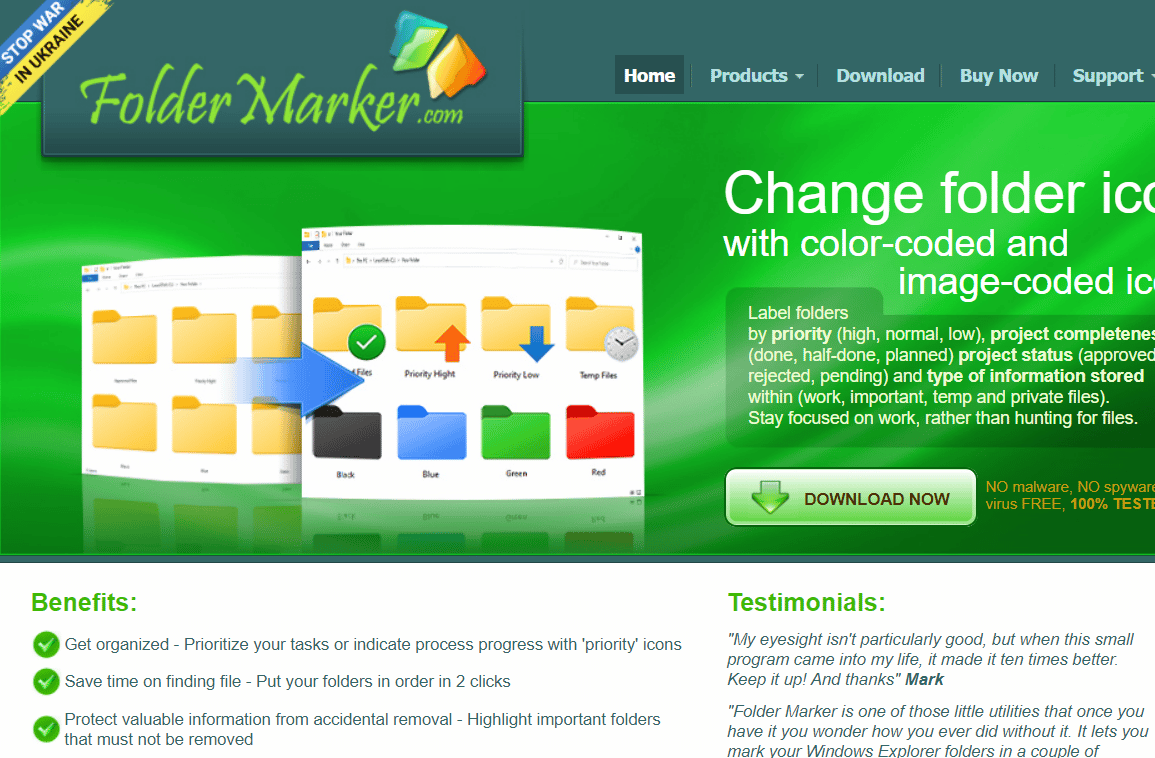
Se a cor amarela das pastas em sua área de trabalho o incomoda, o Folder Marker oferece um colorizador de pastas para Windows 10. Com a ajuda do Folder Marker, você pode alterar as cores das pastas em sua área de trabalho com o clique de um mouse. O Folder Marker está disponível nas versões gratuita e profissional.
- Altere a cor da pasta com um clique.
- Rotule as pastas de acordo com a prioridade.
- Pode conter submenus de categoria.
- Trabalhe com várias pastas simultaneamente.
- Suporta ícones de 32 bits.
- Oferece a opção da guia Ícones do usuário.
3. Folcolor
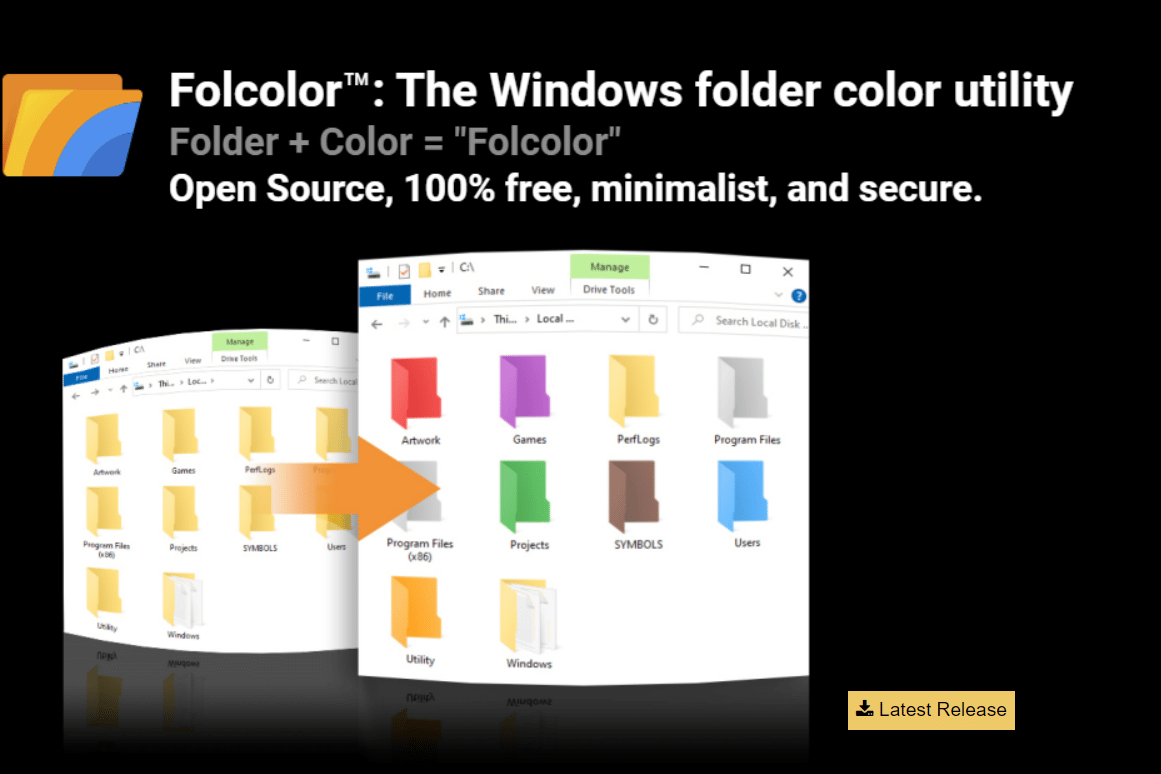
A presença de uma versão Pro de qualquer software limita as funcionalidades oferecidas na versão gratuita. Isso também é verdade para o software que altera a cor da pasta do Windows 10. Folcolor é um software gratuito e de código aberto para uso como um colorizador de pastas para o Windows 10.
- Opção de escolha de um total de 14 cores.
- Software seguro sem adware, coleta de dados.
- Fácil e simples de usar com um pequeno arquivo executável de 1 MB.
Leia também: Corrija o tema escuro do explorador de arquivos que não está funcionando no Windows 10
4. Folderlco
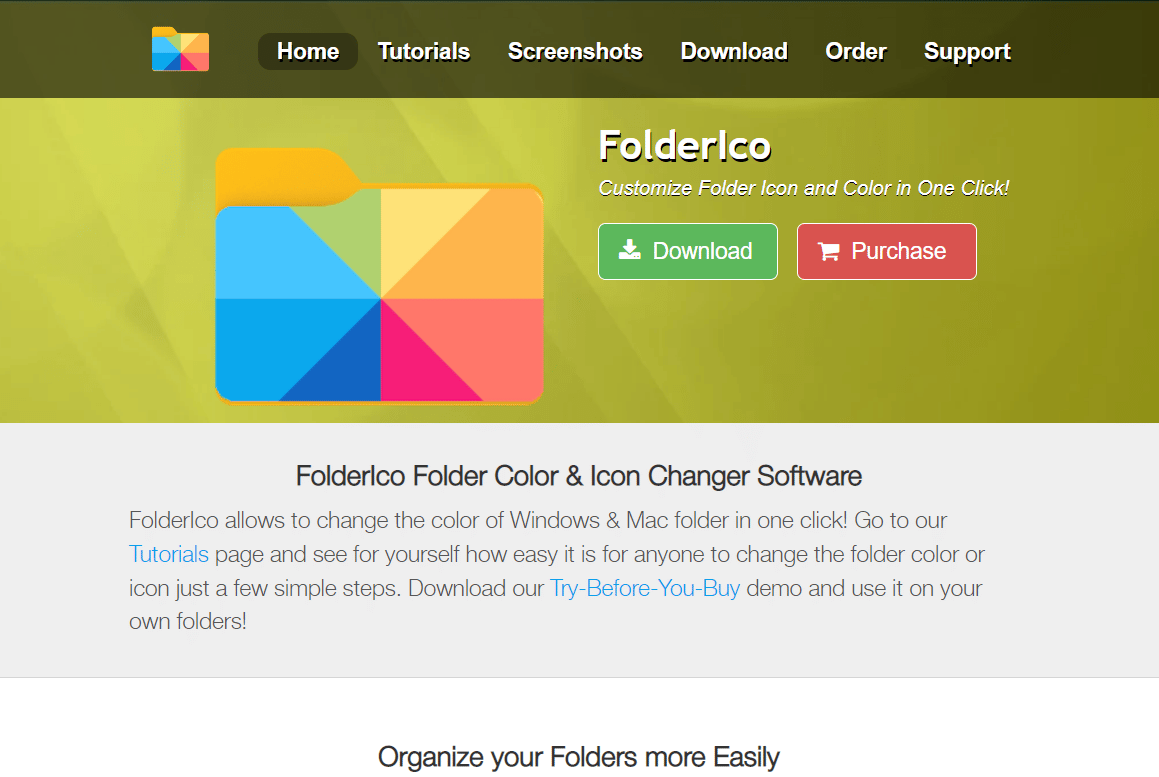
Para tornar as coisas interessantes, você pode mudar para ícones de pastas coloridas do Windows 10 enquanto trabalha em seus projetos durante as férias. FolderIco oferece a você a opção de alterar aquelas pastas amarelas de aparência opaca em outras mais atraentes visualmente.
- Acessibilidade na interface do software , bem como no menu de contexto da pasta.
- Inclui uma boa coleção de ícones.
- Redefina os ícones para os valores padrão.
5. Marcador de arquivo
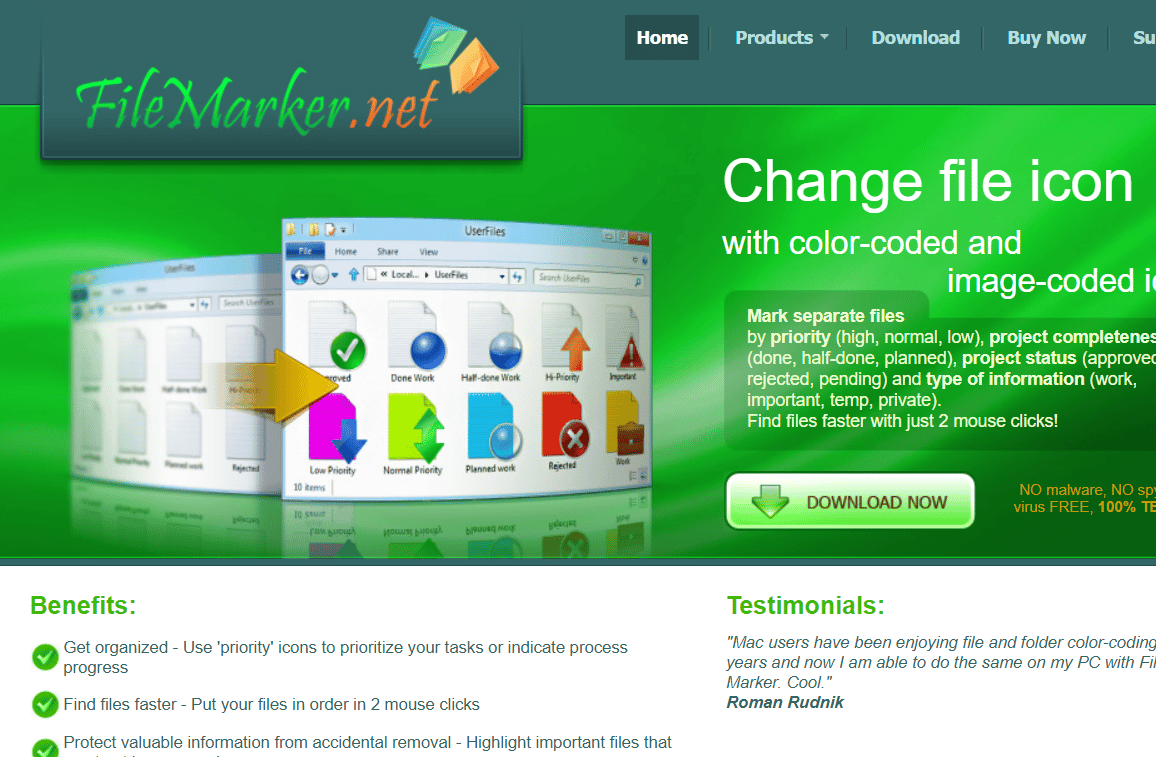
Organizar o trabalho pode ser um luxo se você priorizar seus arquivos na área de trabalho. Pense nisso; todos os seus arquivos foram codificados por cores com base em diferentes critérios, como prioridades ou tipo de trabalho. As cores também podem ser atribuídas aos arquivos com base no usuário que está trabalhando neles! O FileMarker é um software de terceiros disponível para versões gratuitas e pagas e pode ser usado para codificar arquivos com cores no Windows 10.
- Permite alteração arbitrária de ícones de arquivos separados.
- Priorize o trabalho.
- Oferece opções para marcar arquivos com cores ou rotulá-los.
- Facilita a portabilidade de arquivos codificados por cores para outros sistemas com o software instalado.
6. Pastas arco-íris
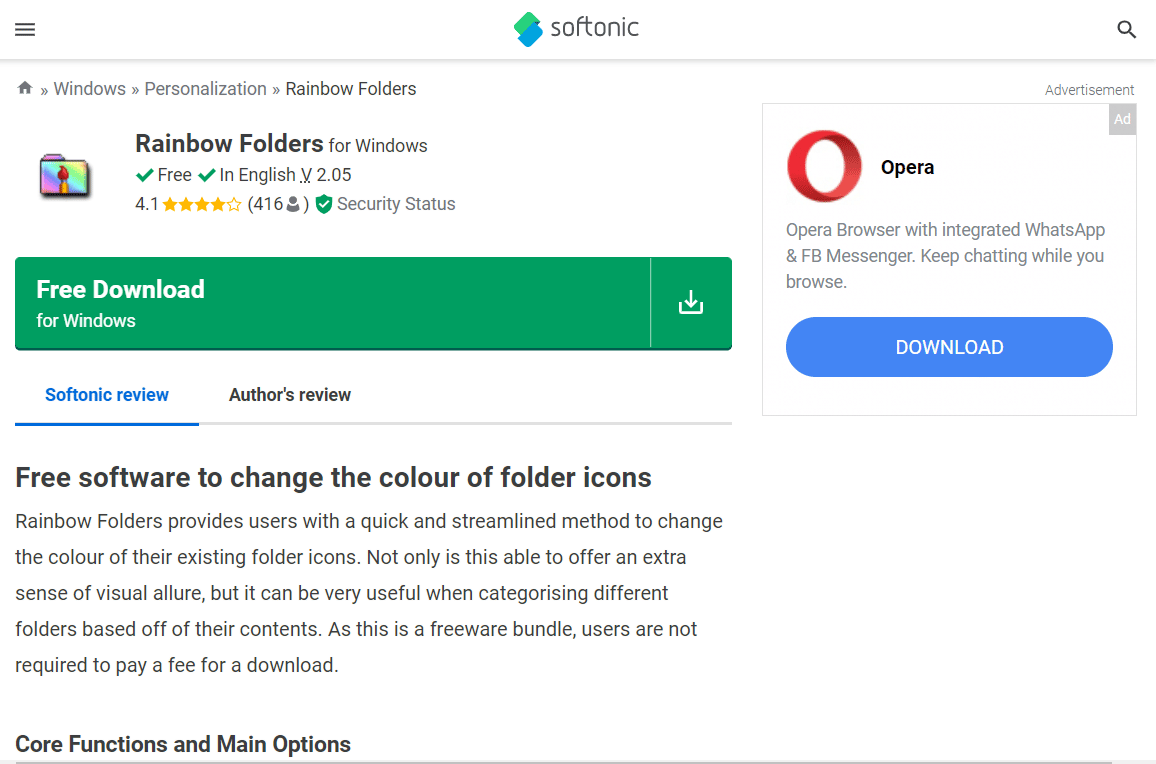
Rainbow Folders é outro freeware que ajuda você a organizar sua área de trabalho do Windows, fornecendo opções de cores para suas pastas.
- Mudança rápida de cor da pasta.
- Ícones de matiz, cor e alto contraste para pastas.
- Mudança simultânea de cores de várias pastas.
- Altere o tamanho do ícone da pasta.
Leia também: Como criar uma área de trabalho minimalista no Windows 10

7. Pasta de estilo
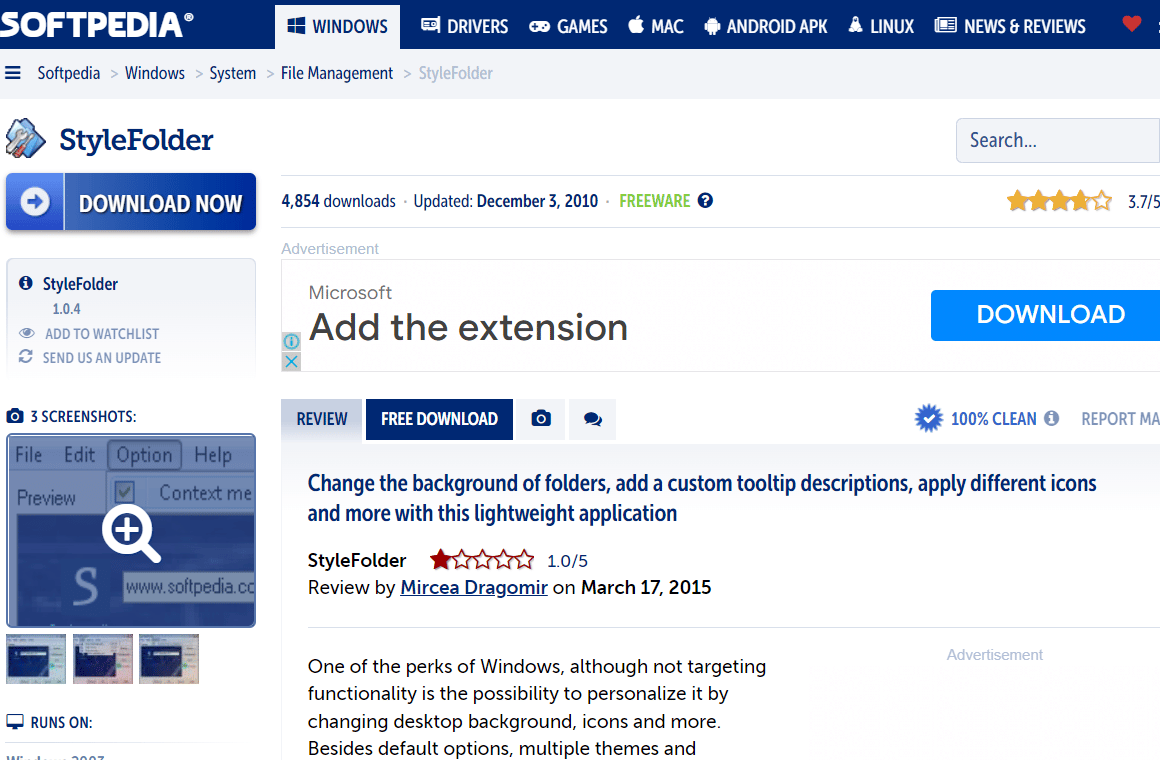
O próximo na lista de trocadores de cores de pastas é StyleFolder. Ele tem algumas características importantes que estão listadas abaixo:
- Permite o aprimoramento do ícone da pasta, o plano de fundo da pasta.
- Pode alterar a cor do texto das pastas.
- Personalize qualquer pasta ou subpasta.
- Permite a remoção de alterações em uma pasta usando a opção Remover configurações .
8. Pintor de pastas
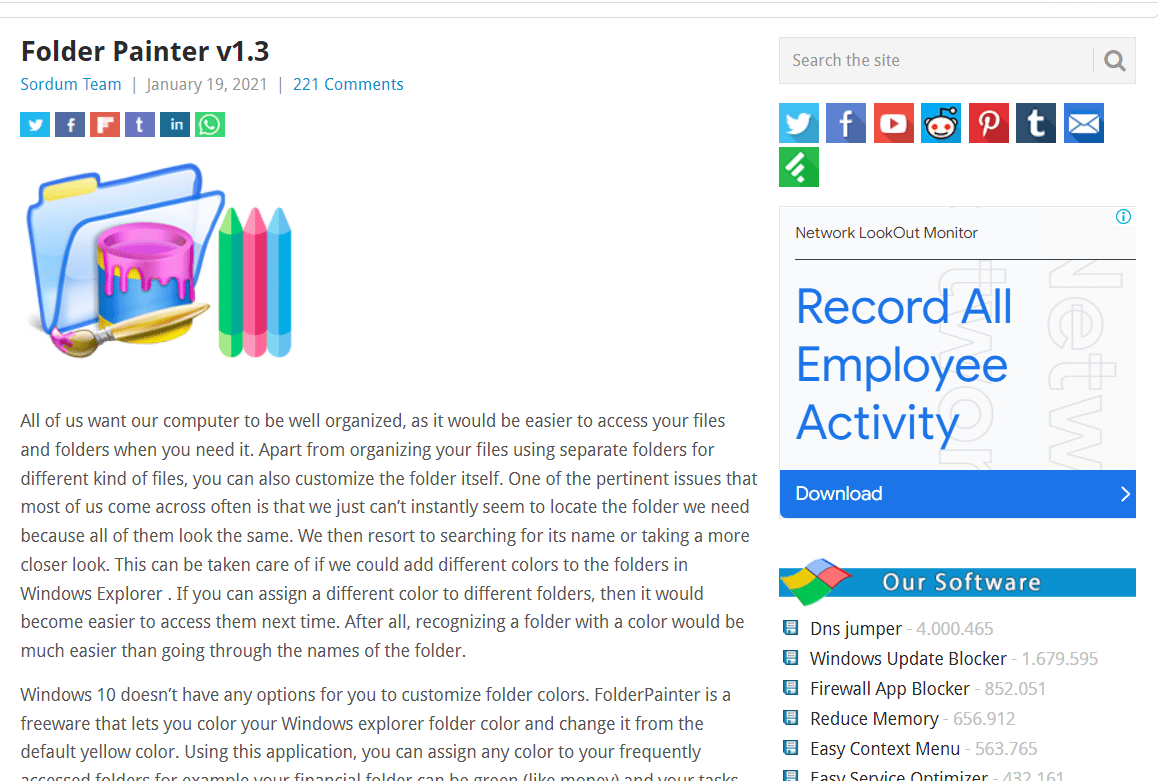
O Folder Painter pode ser usado para alterar a cor da pasta do Windows 10 e está disponível gratuitamente para download e instalação. Este software ajuda a localizar e organizar pastas facilmente em nosso computador, fornecendo opções para ícones de pastas coloridas do Windows 10. Vejamos como este colorizador de pastas para Windows 10 pode ser usado para alterar a aparência da área de trabalho.
- Três pacotes de ícones disponíveis por padrão.
- Disponibilidade de até 21 pacotes de ícones.
- Pode ser personalizado facilmente.
- Habilite vários menus de contexto.
Leia também: Como remover temas do Chrome
9. Pasta Personalizada
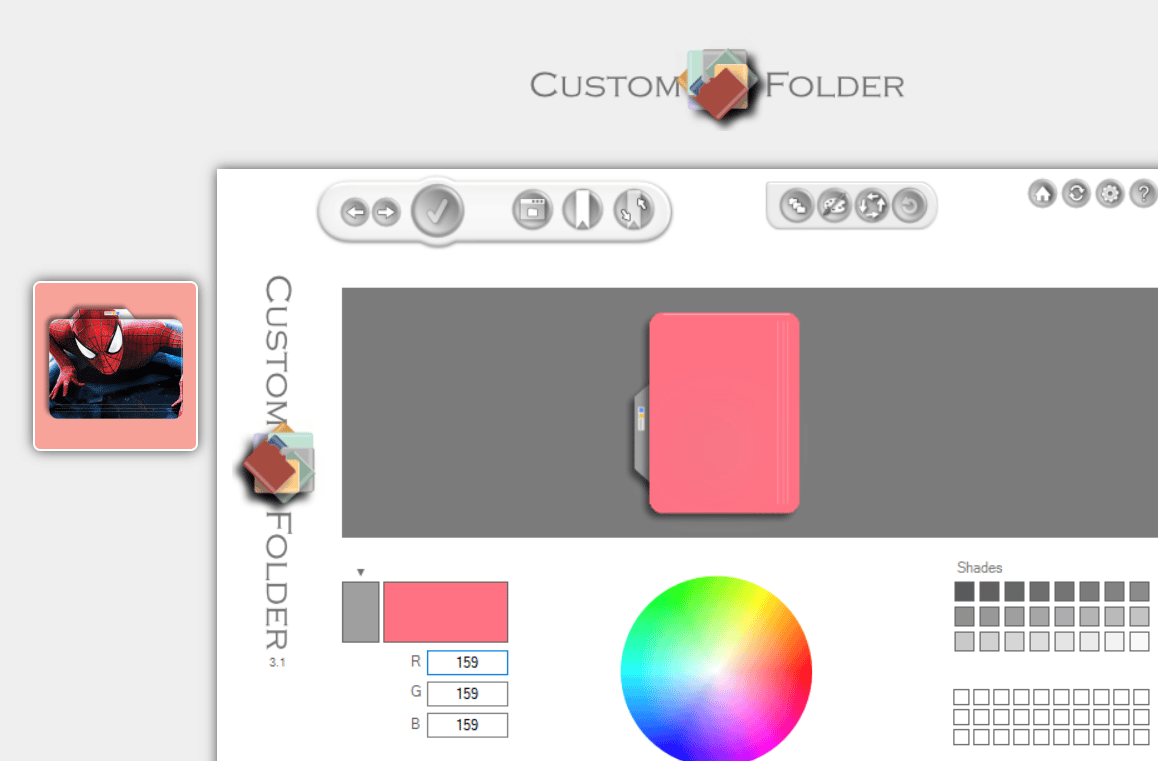
Se você estava procurando um software para alterar a cor da pasta do Windows 10 com diferentes emblemas, ícones ou cores, não precisa procurar além de CustomFolder. Este software gratuito da GDZ Software ajuda você a organizar sua área de trabalho, escolhendo as cores de sua escolha para os ícones das pastas. A seguir estão os recursos do software CustomFolder para arquivos de código de cores no Windows 10.
- Mudança de ícones de diferentes tipos e mudança de emblemas.
- Vem em formato zip.
- Opção para adicionar ícones pessoais ilimitados.
- Mais de 60 ícones vêm com o software.
- A facilidade no painel de pastas para aplicar seus designs.
- Arraste e solte pastas de opções para trabalhar.
- Customização da pasta usando roda de cores.
- Clone o ícone de uma pasta já personalizada.
10. Pasta iColor
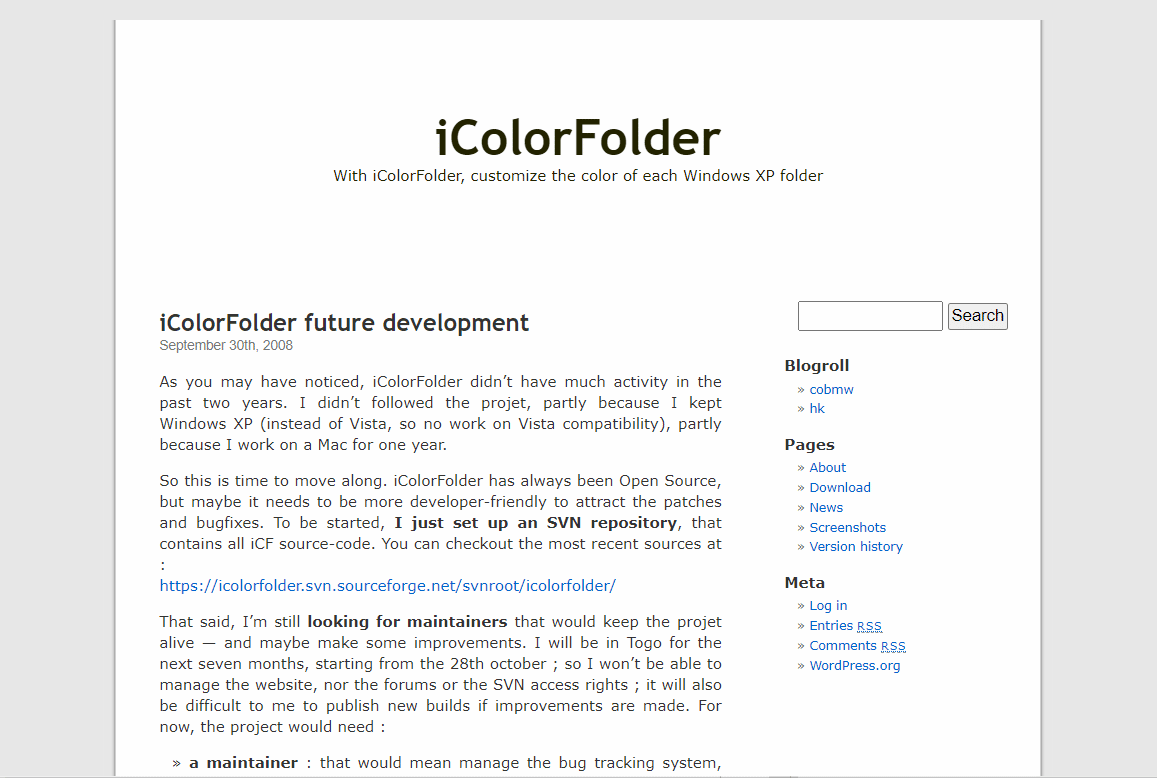
Se você está procurando um software gratuito e fácil de usar para adicionar cores às pastas do Windows em sua área de trabalho, o iColorFolder é a resposta. Este software permite colorir qualquer pasta que desejar e funciona no Windows XP e superior .
- Utilização da funcionalidade nativa do Windows para aumentar sua eficiência.
- Não usa muita memória.
- Permite classificação de pastas por Família.
- Software de código aberto.
- Software rápido e leve .
- Pode baixar mais skins.
Leia também: Os 9 melhores aplicativos engraçados de efeitos fotográficos
11. MinhaPasta
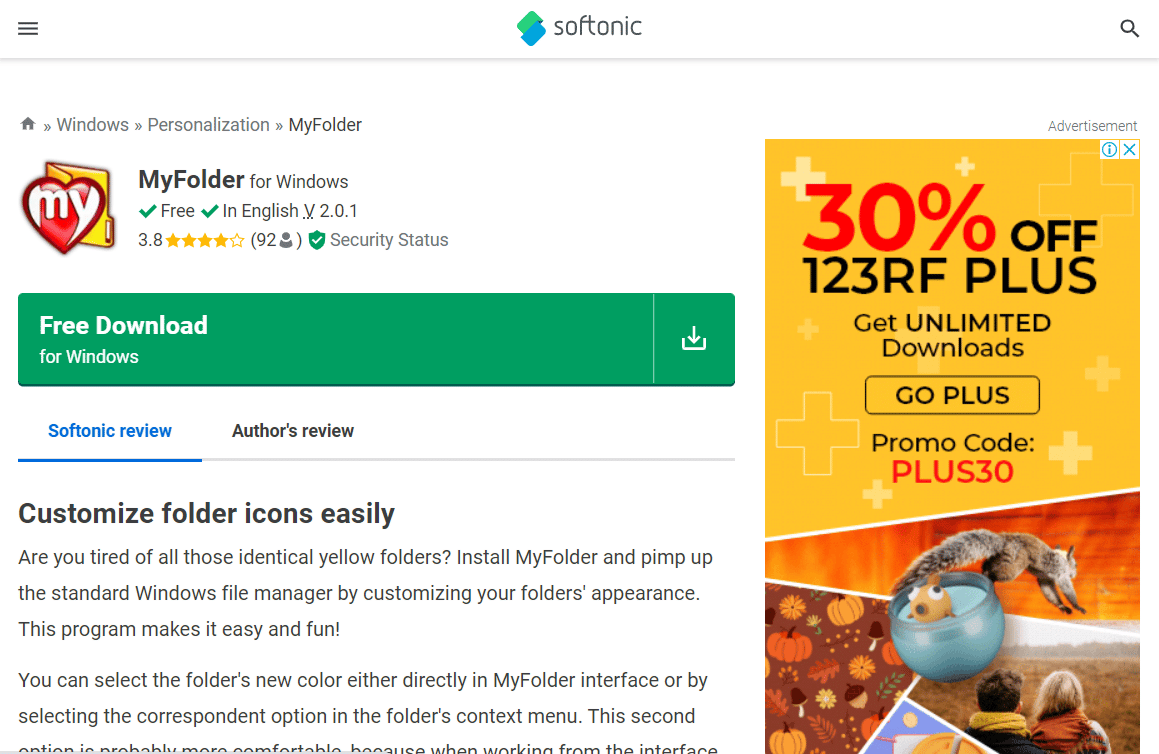
Se você está entediado de usar cores e ícones regulares para o seu Windows 10, o MyFolder pode ajudar a adicionar um pouco de diversão, oferecendo um bom conjunto de ícones de cores de pastas com boa variação. MyFolder fornece a opção de alterar a cor da pasta no menu de contexto da pasta e em sua interface .
- Software gratuito .
- Cores atraentes para pastas.
- Personalização do menu de contexto da pasta.
- Adicione à biblioteca de ícones.
- Ícones especiais para categorizar as pastas como favoritas, importantes e privadas.
12. Alterar ícones de pasta
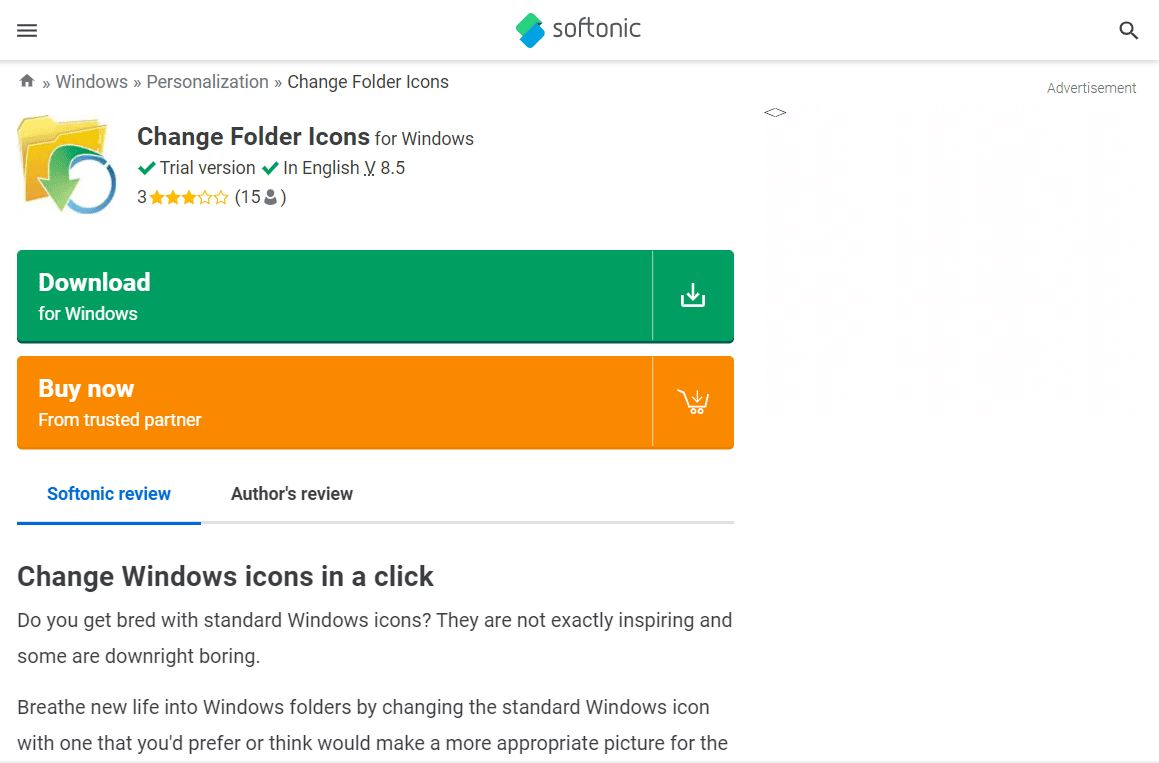
Se você está procurando um colorizador de pasta para o Windows 10 e tem uma inclinação artística com afinidade com cores, Alterar ícones de pasta certamente irá agradá-lo. Vamos orientá-lo nas etapas para alterar a cor da pasta usando o software e seus recursos.
- Versão de teste .
- Alteração rápida e sem complicações da cor da pasta.
- Adapta-se bem ao shell do menu do Windows.
- Muitas opções para personalizar a pasta.
13. Modificador de ícone de pasta 5.3
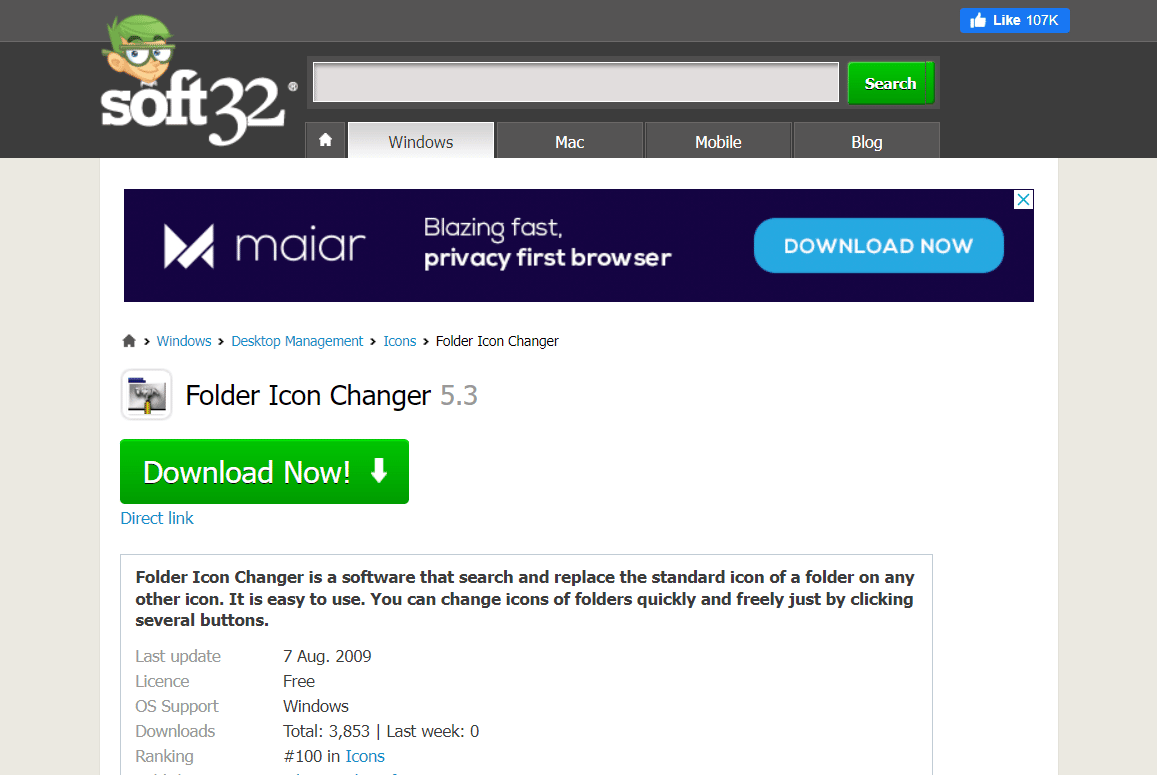
Se você estiver procurando por um colorizador de pastas para Windows 10 que funcione em várias plataformas, você pode escolher o Folder Icon Changer 5.3. Você pode alterar facilmente as cores das pastas usando este software.
- Disponível gratuitamente para download e uso.
- Ajuda a alterar facilmente os ícones das pastas.
- Bela interface.
- Pesquise ícones em pastas.
- Pesquise ícones em arquivos.
Portanto, esta é a lista de software para codificar arquivos de cores no Windows 10.
Leia também: 15 melhores temas gratuitos para Windows 10
Como alterar a cor da pasta no site ICONS8
Você pode baixar os ícones coloridos do site ICONS8 para serem usados para colorir pastas. Siga os seguintes passos para fazê-lo:
1. Navegue até o site ICONS8.
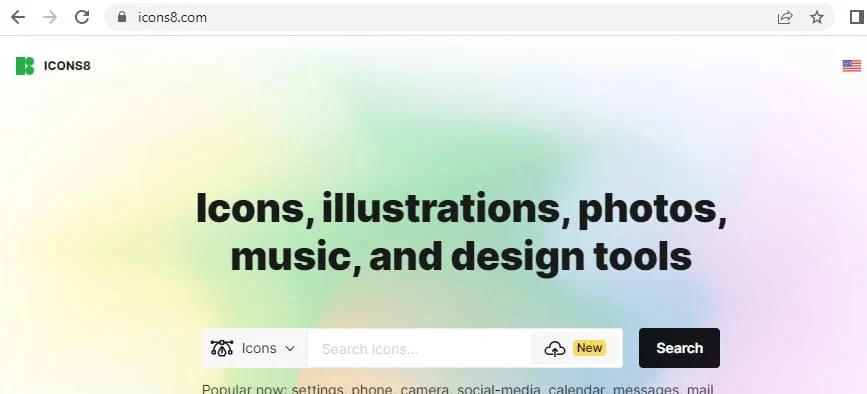
2. Pesquise uma cor . Aqui, escolhemos o azul .
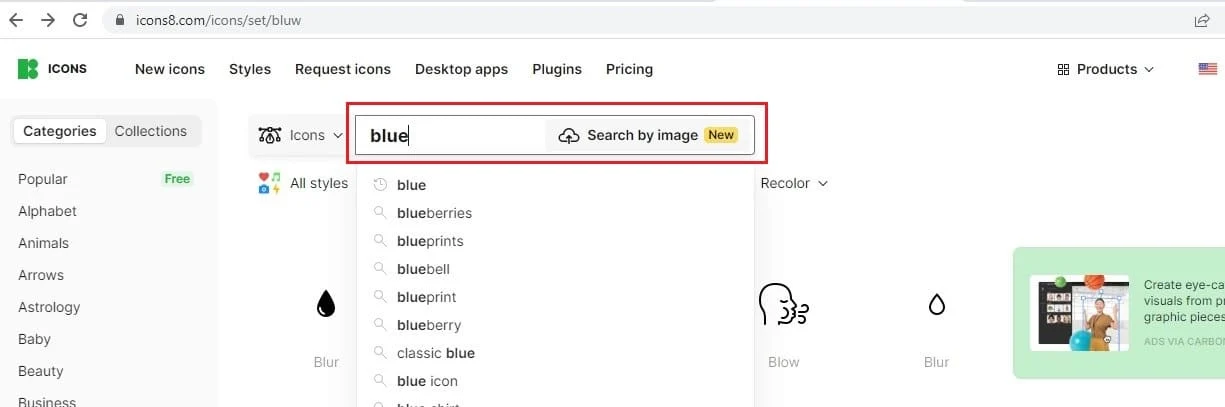
3. Selecione o ícone quadrado azul .
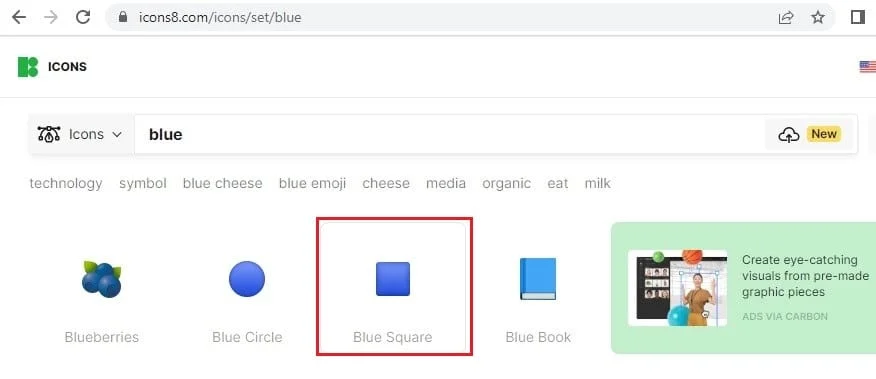
4. Clique em Baixar .
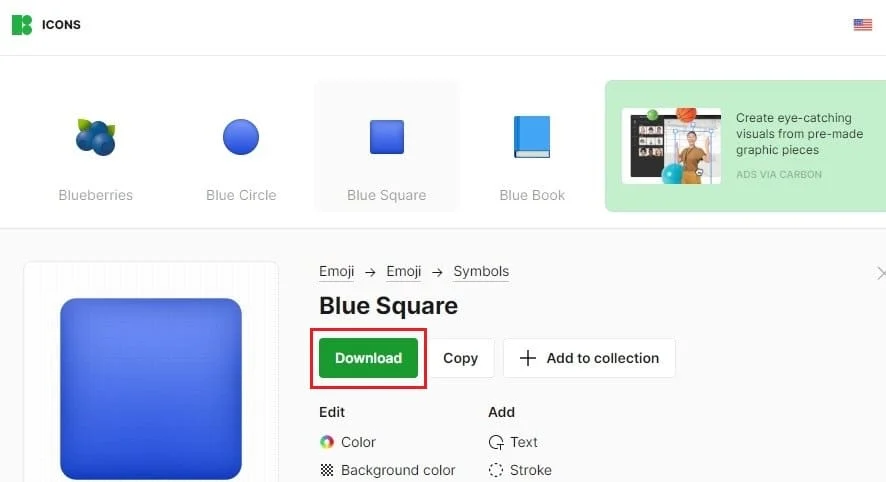
5. Clique em PNG Free , selecione os tamanhos de PNG apropriados e clique em Download .
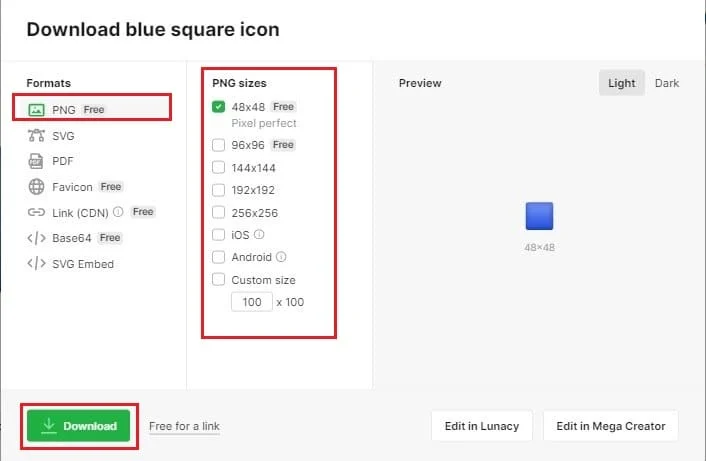
Observação : você pode usar o ícone quadrado azul baixado para alterar a cor de qualquer pasta usando o Método 1 .
Recomendado:
- 11 maneiras de corrigir o Skype continua desconectando no PC
- Corrigir exceção de serviço do sistema no Windows 10 ou 11
- Como alterar a cor de fundo no Microsoft Word
- Como alterar a cor da barra de tarefas no Windows 10
Agora que você sabe como alterar a cor da pasta do Windows 10 , trabalhar com o computador pode ser divertido. A presença de cores diferentes pode fazer muito bem aos seus níveis de atenção e, assim, evitar que você se sinta sonolento. Além disso, se você usar arquivos codificados por cores em sua área de trabalho, isso também pode ajudar a memorizar os detalhes da pasta. Estamos confiantes de que, ao usar um pouco mais de cor no trabalho, seus níveis de produtividade continuarão a atingir o pico durante a semana de trabalho. Bom trabalho!
